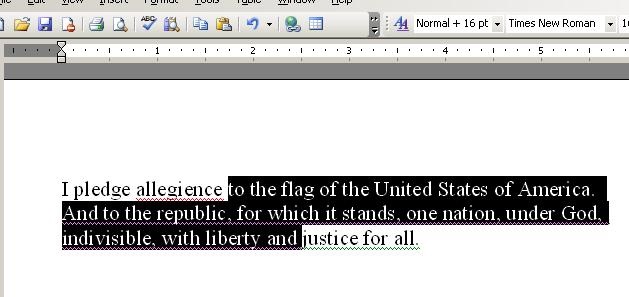6328
6328
 0
0
Mẹo bôi đen văn bản cực độc
Bôi đen văn bản là một thao tác rất thông dụng khi sử dụng Word hay các ứng dụng văn phòng khác. Tuy nhiên làm thế nào để bôi đen văn bản hiệu quả thì chắc là nhiều người chưa biết đâu. Mời các bạn hãy cùng tìm hiểu bài viết để biết các mẹo bôi đen văn bản cực độc nhé.
Có lẽ thao tác bôi đen (chọn) mà bạn quen thuộc là nhấp vào vị trí đầu của khối cần chọn và rê đến vị trí cuối khối. Ở đây, VnDoc sẽ giới thiệu cho bạn một số kỹ thuật bôi đen rất hữu ích:
1. Sử dụng chuột để bôi đen văn bản

Bôi đen một vùng
Ngoài ra, có thể giữ phím CTRL và phối hợp với các phương pháp trên để chọn nhiều vùng cùng lúc.

Bôi đen nhiều vùng cùng lúc
2. Sử dụng bàn phím để bôi đen:
Thao tác mà bạn thường dùng là đặt con trỏ đầu (hoặc cuối) khối cần chọn, giữ phím SHIFT và kết hợp với một số phím di chuyển để bôi đen. Có thể tóm lượt lại một số trường hợp sau:
Tổ hợp phím Ý nghĩa
SHIFT – HOME Bôi đen vùng từ vị trí con trỏ đến đầu dòng.
SHIFT – END Bôi đen vùng từ vị trí con trỏ đến cuối dòng.
SHIFT – CTRL – HOME Bôi đen vùng từ vị trí con trỏ đến đầu văn bản.
SHIFT – CTRL – END Bôi đen vùng từ vị trí con trỏ đến cuối văn bản.
SHIFT – CTRL – Mũi tên trái, phải Bôi đen lần lượt các từ bên trái / phải
SHIFT – CTRL – Mũi tên lên, xuống Bôi đen vùng từ vị trí con trỏ đến đầu đoạn / cuối đoạn.
Nhấn F8 một lần(Để hủy nhấn phím ESC) Đánh dấu bắt đầu vùng chọn, sau đó có thể nhấp chuột vào vị trí cuối khối hoặc dùng các phím di chuyển để mở rộng/ thu hẹp vùng chọn.
Nhấn F8 hai lần Chọn từ cạnh con trỏ
Nhấn F8 ba lần Chọn câu có chứa con trỏ
Nhấn F8 bốn lần Chọn cả đoạn có chứa con trỏ
Nhấn F8 năm lần Chọn toàn bộ văn bản
Trên là các cách bôi đen văn bản rất hữu dụng trong Word.
Chúc các bạn thành công!
Bôi đen văn bản là một thao tác rất thông dụng khi sử dụng Word hay các ứng dụng văn phòng khác. Tuy nhiên làm thế nào để bôi đen văn bản hiệu quả thì chắc là nhiều người chưa biết đâu. Mời các bạn hãy cùng tìm hiểu bài viết để biết các mẹo bôi đen văn bản cực độc nhé.
Có lẽ thao tác bôi đen (chọn) mà bạn quen thuộc là nhấp vào vị trí đầu của khối cần chọn và rê đến vị trí cuối khối. Ở đây, VnDoc sẽ giới thiệu cho bạn một số kỹ thuật bôi đen rất hữu ích:
1. Sử dụng chuột để bôi đen văn bản
- Chọn một từ: Nhấp đôi lên từ cần chọn
- Chọn một câu: Giữ phím CTRL và nhấp vào câu muốn chọn.
- Chọn một đoạn: Nhấp chuột trái 03 lần lên đoạn cần chọn.
- Chọn nguyên dòng: Trỏ chuột ngoài lề trái và nhấp vào dòng cần chọn
- Chọn toàn bộ văn bản: Trỏ chuột ngoài lề trái của văn bản, nhấp 03 lần (hoặc giữ phím CTRL và nhấp ngoài lề trái của văn bản).
- Chọn một vùng (như hình vẽ): Giữ phím ALT và nhấp chuột đầu khối và rê đến cuối khối.

Bôi đen một vùng
Ngoài ra, có thể giữ phím CTRL và phối hợp với các phương pháp trên để chọn nhiều vùng cùng lúc.

Bôi đen nhiều vùng cùng lúc
2. Sử dụng bàn phím để bôi đen:
Thao tác mà bạn thường dùng là đặt con trỏ đầu (hoặc cuối) khối cần chọn, giữ phím SHIFT và kết hợp với một số phím di chuyển để bôi đen. Có thể tóm lượt lại một số trường hợp sau:
Tổ hợp phím Ý nghĩa
SHIFT – HOME Bôi đen vùng từ vị trí con trỏ đến đầu dòng.
SHIFT – END Bôi đen vùng từ vị trí con trỏ đến cuối dòng.
SHIFT – CTRL – HOME Bôi đen vùng từ vị trí con trỏ đến đầu văn bản.
SHIFT – CTRL – END Bôi đen vùng từ vị trí con trỏ đến cuối văn bản.
SHIFT – CTRL – Mũi tên trái, phải Bôi đen lần lượt các từ bên trái / phải
SHIFT – CTRL – Mũi tên lên, xuống Bôi đen vùng từ vị trí con trỏ đến đầu đoạn / cuối đoạn.
Nhấn F8 một lần(Để hủy nhấn phím ESC) Đánh dấu bắt đầu vùng chọn, sau đó có thể nhấp chuột vào vị trí cuối khối hoặc dùng các phím di chuyển để mở rộng/ thu hẹp vùng chọn.
Nhấn F8 hai lần Chọn từ cạnh con trỏ
Nhấn F8 ba lần Chọn câu có chứa con trỏ
Nhấn F8 bốn lần Chọn cả đoạn có chứa con trỏ
Nhấn F8 năm lần Chọn toàn bộ văn bản
Trên là các cách bôi đen văn bản rất hữu dụng trong Word.
Chúc các bạn thành công!
Last edited by a moderator: